11 bästa gratis och betalda YouTube Downloader-programvara 2022
It hardly seems possible, but even as recently as 10 years ago, nobody would have believed that online video was a serious challenge to the supremacy of broadcast television. Many people had been claiming that this change was just around the corner since the first days of the internet, but we needed a combination of high-speed internet access, plenty of content, and a stable, reliable platform to make it a success.
Youtube finally came along to check all of those boxes, and as a result, it has taken over the digital video market and almost completely dominates the space.

Men Youtube kommer med en grundläggande, uppenbar och ganska stor brist: det är bara användbart med en höghastighetsanslutning till internet. I en värld av långsam mobildata och månatliga bandbreddstak är det inte alltid möjligt att titta på vad du vill när du vill. Det är inte som om du bara kan lägga in en DVD som innehåller ditt YouTube-innehåll, luta dig tillbaka och koppla av – men det finns en väg att lösa problemet.
Oavsett om du är en tillfällig tittare eller en videoskapare, har du förmodligen velat spara några av videorna du stöter på för tillfällen då du inte kan titta på dem direkt på Youtube. Det finns ett antal appar som är utformade för att hjälpa dig spara onlinevideor, och vi har sorterat igenom alternativen för att välja ut den bästa YouTube-videonedladdningsmjukvaran.
Det bästa betalas Youtube-nedladdare jag hittade under denna sammanfattningsrecension var Wondershare AllMyTube. Wondershare har en fantastisk historia av att producera användarvänliga appar för att skapa och redigera video, och de gör inte besviken med AllMyTube. Den låter dig ladda ner från ett antal olika videokällor som Youtube, Facebook, Vimeo och mer, i en rad upplösningar (inklusive 4K). Den levereras med ett webbläsartillägg för att snabbt spara, och det stöder nedladdning av spellistor vilket gör det mycket enklare att ladda ner ett antal videor samtidigt. Du kan också konvertera dina nedladdade videor till olika format baserat på en rad mobila enhetsprofiler, vilket gör att du slipper memorera vilket format som är kompatibelt med vilken enhet.
Det bästa gratis YouTube-nedladdningsprogrammet jag hittade är det fantasilöst namngivna 4K Video Downloader. Skapat av ett företag som heter Open Media LLC, det gör mer eller mindre exakt vad det står på burken: du kan ladda ner filmer från Youtube, och det är ungefär det. Du kan inte konvertera videor, ladda ner hela spellistor eller något liknande, du laddar bara ner en efter en i det ursprungliga Youtube-formatet. Men på grund av denna enkelhet är den extremt enkel att använda, och du kan inte argumentera med priset. Om du bara letar efter den bästa gratis YouTube-nedladdaren är det allt du behöver!
Om du är på en vallmo och föredrar den eleganta appupplevelsen, Folx är ett bra alternativ värt att överväga. Appen låter dig ladda ner nästan vad som helst (inklusive YouTube-videor, direktnedladdningar och torrents) från Internet till din Mac. Du kan sedan titta på videorna när din Mac är offline, eller överföra dem till din iPhone eller iPad via AirDrop. Det bästa med Folx är att du kan definiera videoutdatakvaliteten och filformatet så att du sparar tid genom att inte behöva köra dina videor genom ett separat konverteringsprogram.
INNEHÅLLSFÖRTECKNING
Varför lita på mig för denna programvaruguide
Hej, jag heter Thomas Boldt och jag har lång erfarenhet av webbplats- och mjukvaruindustrin. Jag har ivrigt sett uppkomsten av onlinevideo från början av bredbandsanslutning till internet, och jag arbetade med design för online-TV-webbplatser redan i början av 2000-talet. De här projekten lyckades inte genomföras eftersom tekniken helt enkelt inte var redo, men de gav mig en hel del insikt i onlinevideons värld från både en innehållsproducent och ett innehållskonsumentperspektiv.
Mjukvarumässigt lägger jag mycket tid på att experimentera med nya program i sökandet efter bättre lösningar. Allt mitt arbete sker i den digitala världen, så jag förlitar mig starkt på att ha det bästa programmet för jobbet, oavsett om det är ett hackat projekt med öppen källkod eller en branschstandard mjukvarusvit. Jag tar med denna ständiga jakt på den bästa mjukvaran till alla mina recensioner, vilket sparar dig tid att behöva testa varje program själv!
Obs: Ingen av utvecklarna som nämns i den här recensionen har gett mig någon kompensation för att jag skrivit den här artikeln, och de har inte haft någon redaktionell input eller recension av det slutliga innehållet. Alla åsikter som uttrycks här är mina egna.
Verkligheten i modern onlinevideo
När du först börjar leta efter en YouTube-videonedladdare, hoppas du förmodligen bara kunna lagra några videor för personligt bruk. Du kanske vill titta på dem på din smartphone under din morgonpendling utan att använda din mobildata, eller så kanske du vill börja skapa dina egna mashups, remixar och annat videoinnehåll. Oavsett orsak är det viktigt att överväga konsekvenserna av dessa val.
Video streaming services have long searched for ways to monetize their content, and Youtube is a great example of a successful model. There are people of all ages and walks of life making millions of dollars a year from their Youtube channels, but there are also people who make just enough money to keep going. When you download videos to watch later, you may (unintentionally) be taking away some of their revenue.
If you’re planning to create new video content based on someone else’s work, be very careful that you’re following all the laws regarding copyright infringement. Don’t download and repost other people’s content and claim it’s your own – not only is that sure to bring you some bad karma, it’s probably against the law, no matter where you live.
Med detta sagt innehåller de flesta upphovsrättslagar en bestämmelse för något som kallas ’tillåten användning’. Om du återpublicerar någon annans verk på ett sätt som förvandlar det, satiriserar det eller kritiserar det, är du vanligtvis i klartext. Några av internets favoritvideor använder annat videoinnehåll på dessa sätt, och förhoppningsvis blir det inga juridiska problem som ett resultat.
Så släpp lös din videokreativitet!
Medan du håller på, kommer du förmodligen att vilja ha lite videoredigeringsprogram. Lyckligtvis för dig har vi redan ägnat lite tid åt att granska några bra alternativ här på TechFewer. Se till att kolla in våra recensioner av Adobe Premiere (bra för arbete på proffsnivå) och Adobe Premiere Elements (det bästa valet för att komma igång med videoredigering).
Viktig anmärkning: Vi är inte advokater, och detta är inte juridisk rådgivning – vi granskar bara programvara från andra utvecklare. Vi är inte ansvariga för dina handlingar och rekommenderar starkt att du läser användarvillkoren för alla videovärdtjänster som du kanske vill ladda ner från. Det är upp till dig att se till att du följer alla dina lokala lagar och serviceavtal.
Bästa Youtube-videonedladdningsprogramvara: Toppval
($19 per år licens, $29 livstidslicens, Mac/PC)
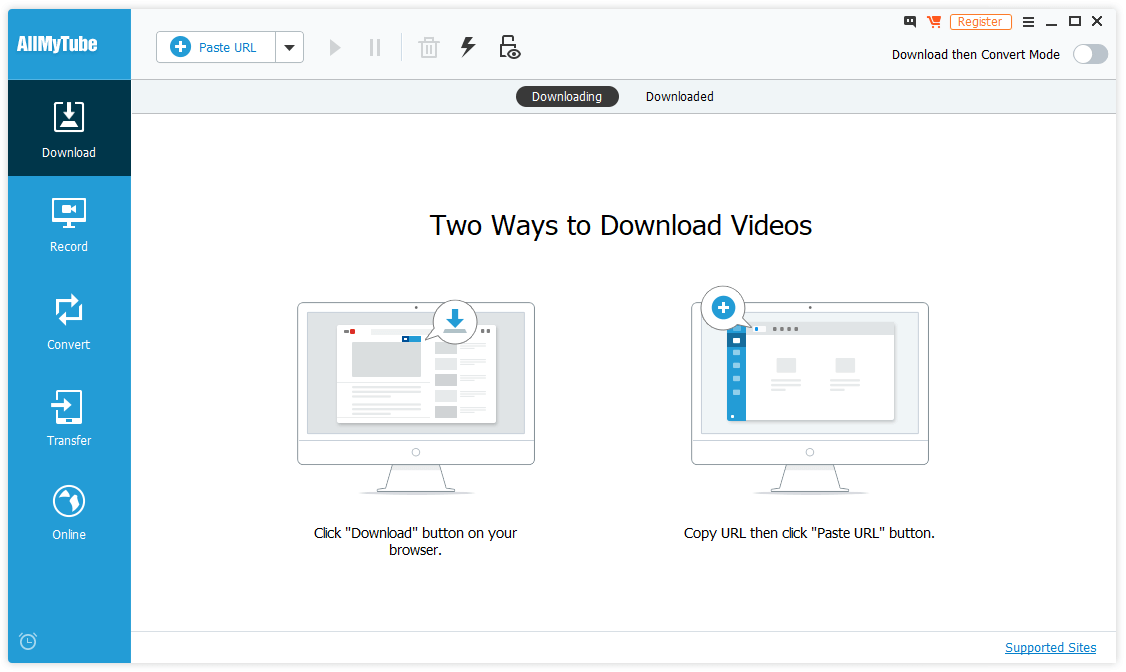
Wondershare gör ett antal program inom den digitala videosektorn, och AllMyTube is an excellent addition to their software library. It covers the very basic requirement of downloading videos from Youtube and then goes well above and beyond.
Du kan ladda ner från över 10,000 XNUMX olika videovärdar i valfri upplösning och till och med skärminspelning från vilken källa som helst som den inte kan ladda ner direkt från. När du har laddat ner dina videor kan du konvertera dem till ett brett utbud av format för att säkerställa att de kommer att spelas på vilken enhet du äger. Du kan till och med överföra dem direkt från programmet till en mobil app, vilket gör AllMyTube till din videonedladdningsbutik.
Gränssnittet är snyggt utformat och delar upp programmet i 5 grundläggande sektioner: Ladda ner, Spela in, Konvertera, Överför och Online. För att ladda ner videor behöver du inte överraskande besöka avsnittet ‘Ladda ner’ (visas ovan). Den ger dig enkla instruktioner om hur du laddar ner dina videor, även om den första metoden bara fungerar med Internet Explorer eller Firefox, inte Chrome eller Edge.
Den andra processen är nästan lika enkel och fungerar oavsett vilken webbläsare du använder eftersom den bara kräver en snabb kopiering och klistra in av videons URL.
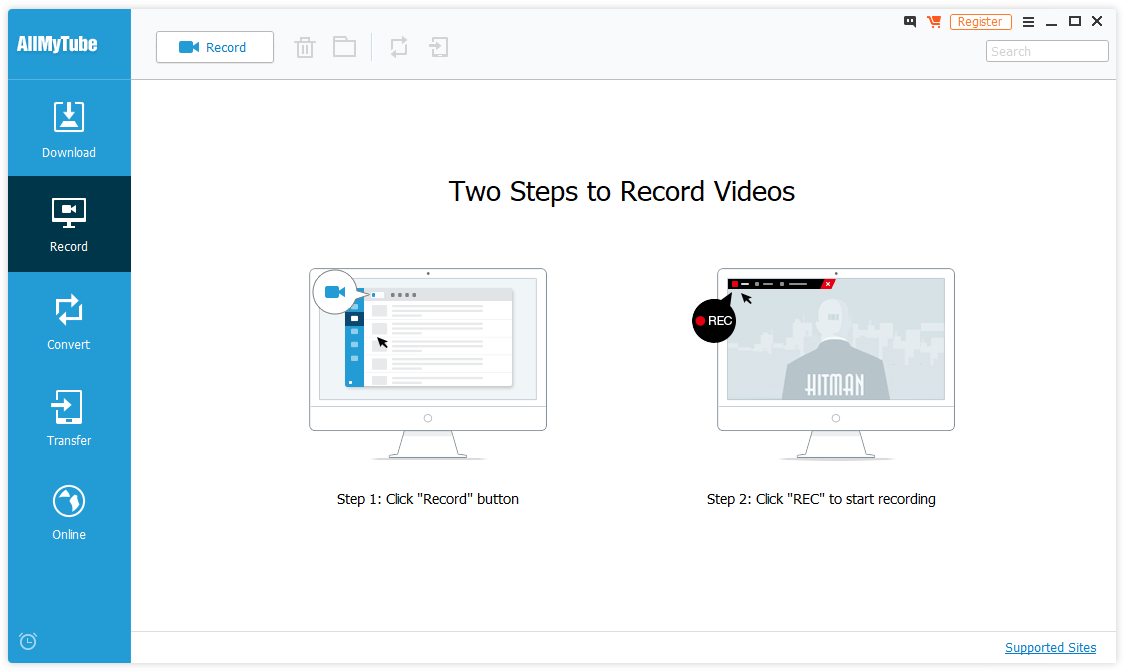
Avsnittet ‘Record’ är lika enkelt och använder en grundläggande skärminspelning för att fånga allt som din skärm kan visa. Du klickar helt enkelt på knappen Spela in, ställer in storleken på inspelningsområdet och väljer om du vill spela in systemljud, din mikrofon eller båda/ingendera.
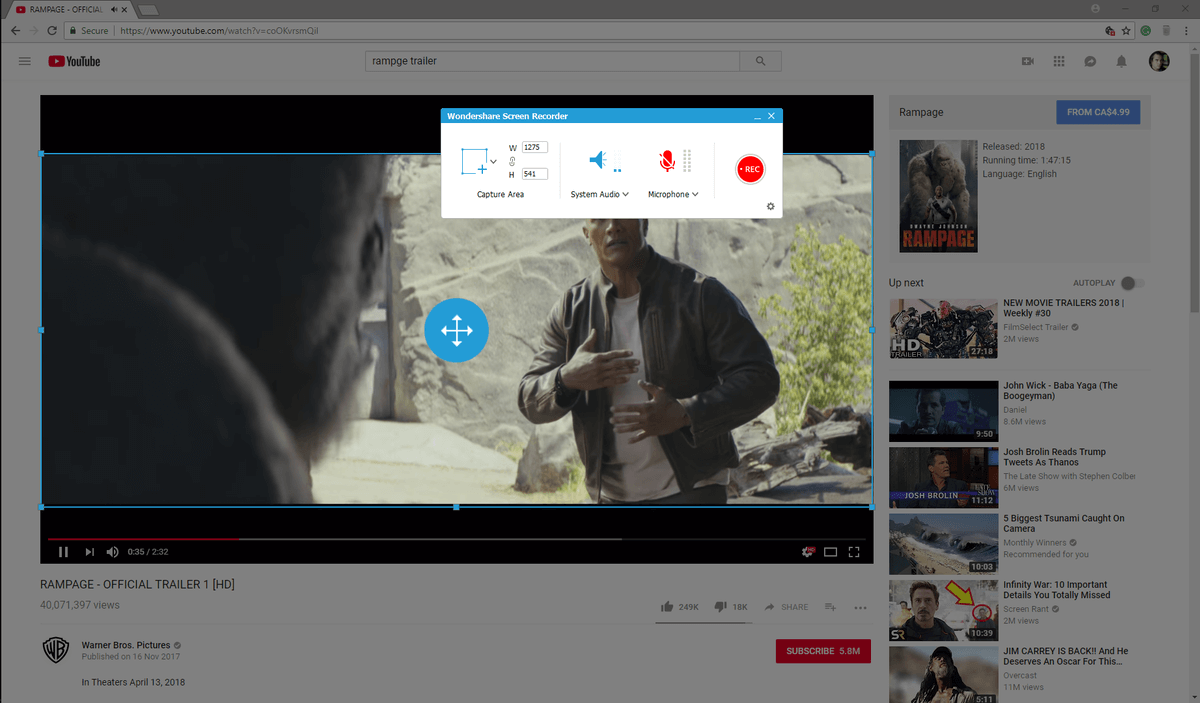
Konverteringsprocessen är lika enkel som resten av funktionerna: välj helt enkelt den video du vill konvertera och välj sedan den enhet som du vill spela upp den resulterande videon på.
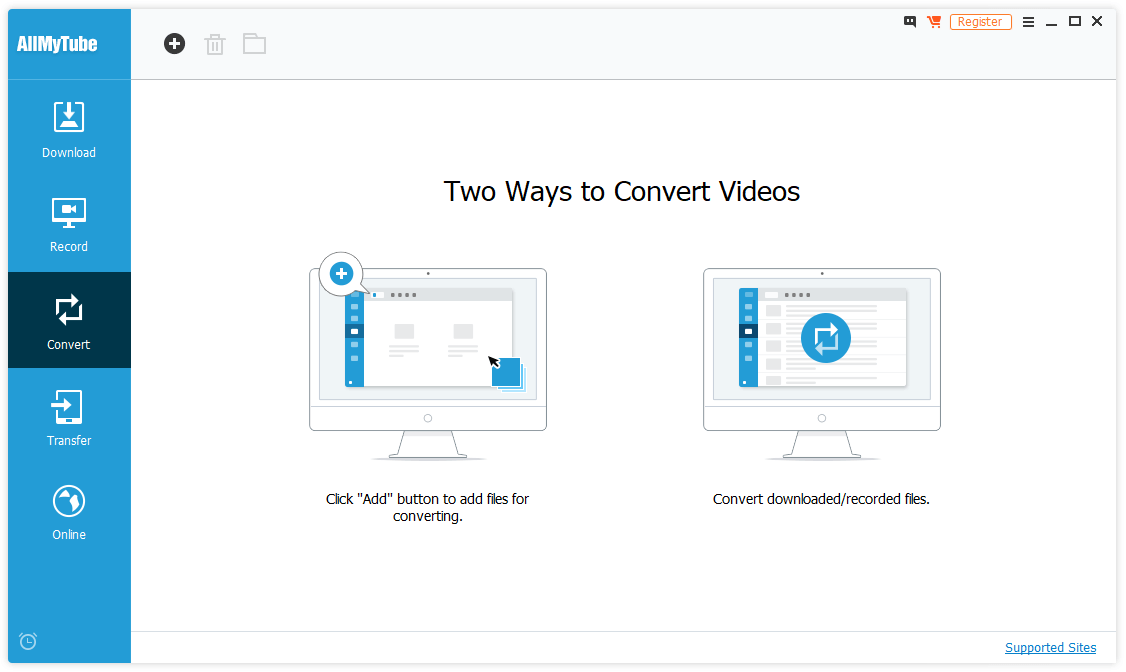
AllMyTube erbjuder ett brett utbud av enhetsförinställningar, från iPhone till Android till PlayStation Portable och allt däremellan. Om du vill effektivisera nedladdnings- och konverteringsprocessen kan du ställa in AllMyTube på ‘Ladda ner och konvertera läge’ och ange vilken upplösning och vilket format du vill skicka ut till i Inställningar. Detta är särskilt användbart när du laddar ner och konverterar en hel spellista med videor.
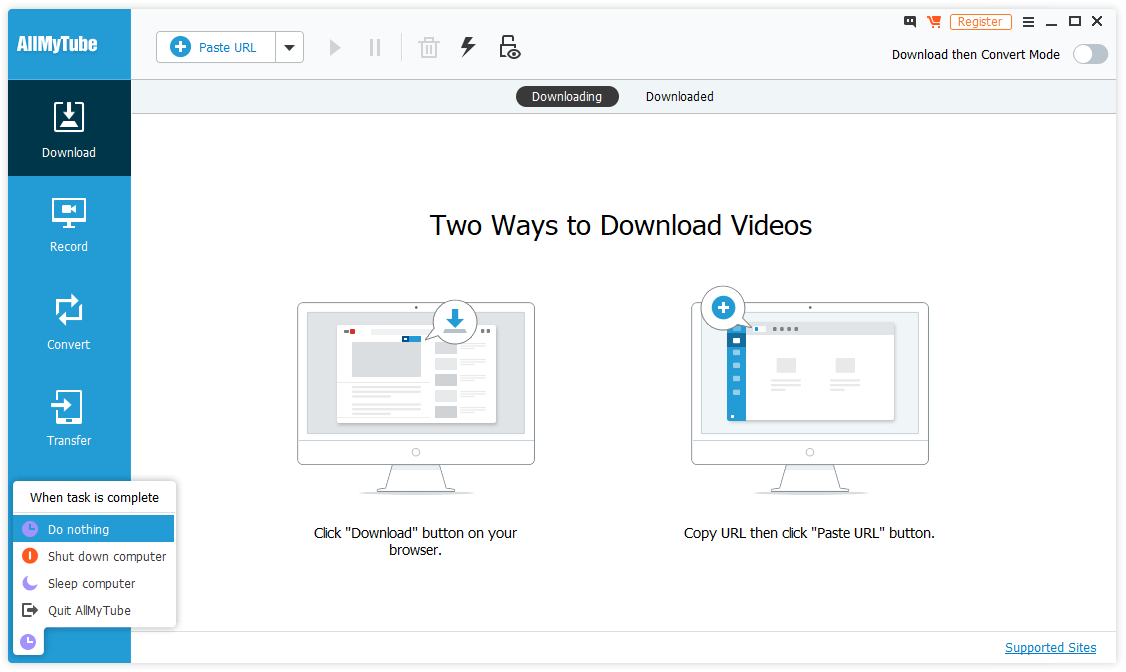
Om du vill ladda ner flera videor samtidigt kan du antingen ladda ner spellistor eller kopiera och klistra in flera webbadresser. Du kan till och med ställa in programmet så att det följer vissa åtgärder när det har laddats ned, inklusive att avsluta programmet och till och med stänga av eller vila datorn.
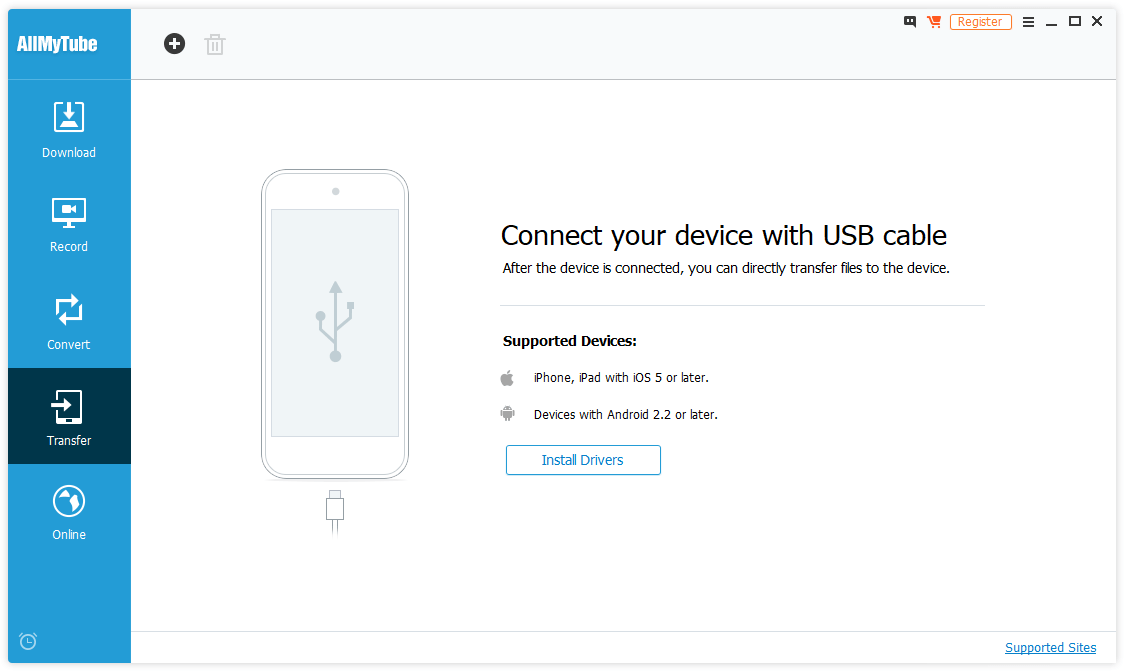
Överföringsavsnittet kräver lite mer arbete att använda, men det är ganska enkelt i princip. Anslut bara din enhet och klicka på knappen ‘Installera drivrutiner’. Jag är inte säker på varför Wondershare inte inkluderar drivrutiner i installationspaketet, men min gissning skulle vara att det skulle göra nedladdningen mycket större för att täcka alla enheter där ute.
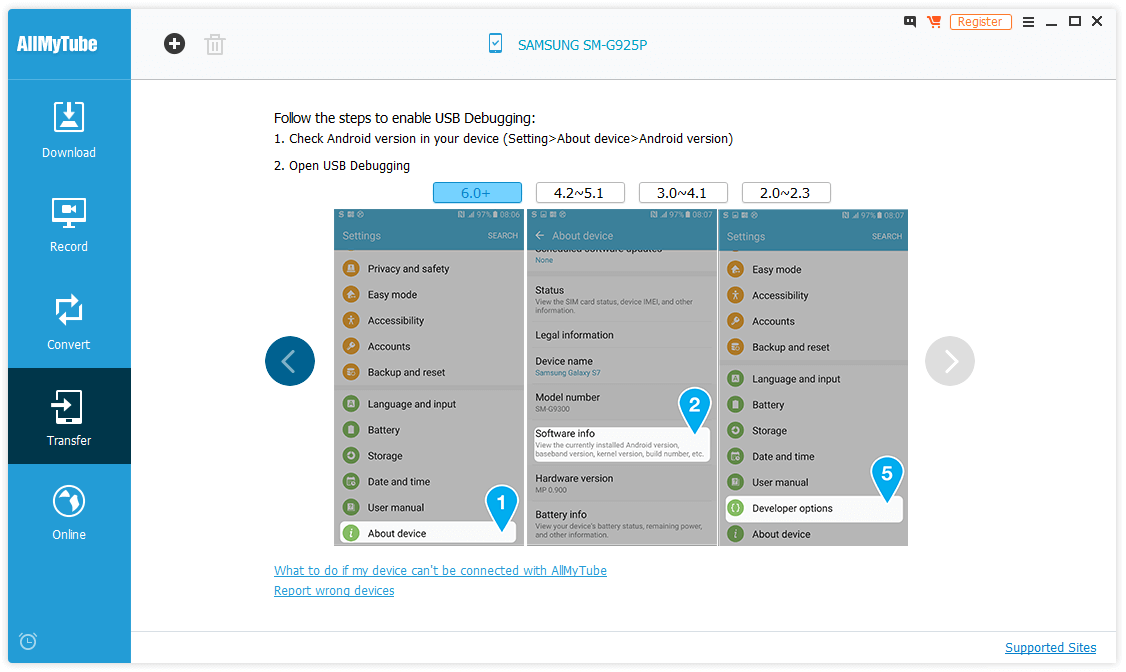
Men trots all sin till synes enkelhet, och trots att jag följde de praktiska steg-för-steg-instruktionerna som visades på skärmen, kunde jag inte få överföringsfunktionen att fungera ordentligt på mitt skrivbord med min Samsung Galaxy S7 eller min Asus Zenfone 2. Det stod att den upptäckte en Samsung-enhet, men modellnumret som den listar hänvisar faktiskt till en Galaxy S6 Edge, som jag aldrig har ägt. Roligt nog pekar länken med titeln ‘Vad ska jag göra om min enhet inte kan anslutas till AllMyTube’ faktiskt bara på installationsfilen för ett annat Wondershare-program som heter TunesGo.
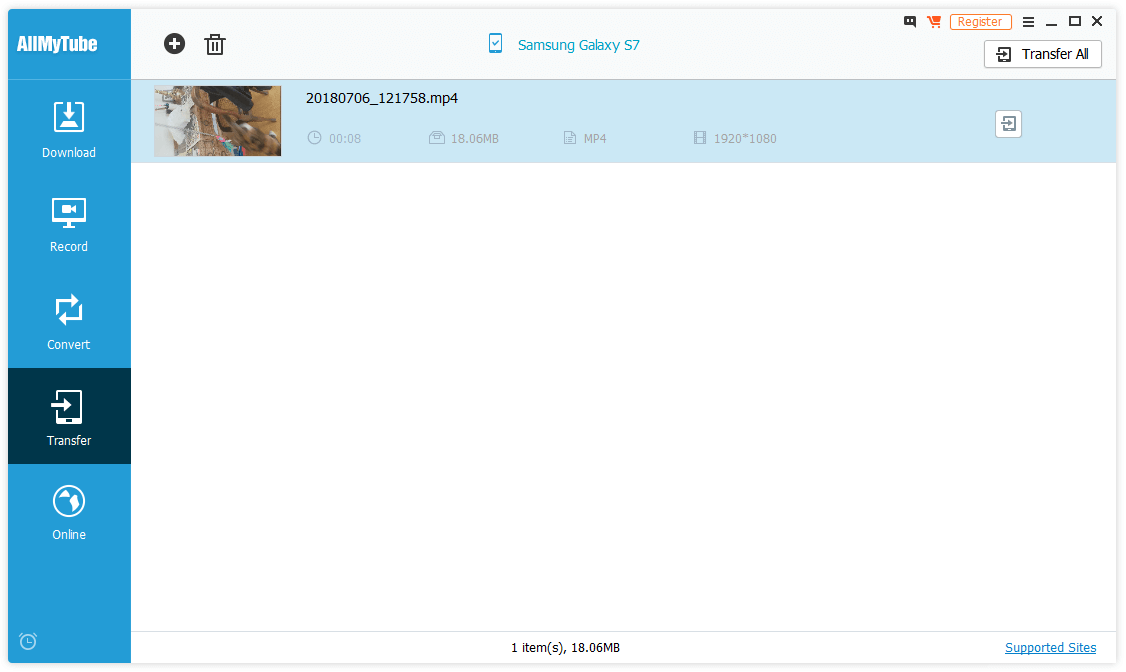
However, when I tested it using my laptop, the process worked instantly as described by the program, and I was able to transfer videos without any problems whatsoever. I’m not sure what caused this issue, but it’s probably due to some bizarre driver conflict or misconfiguration on my desktop, as I have had similar problems with other programs in the past. One of these days, I’ll have to track down the cause, but that will be a story for another post.
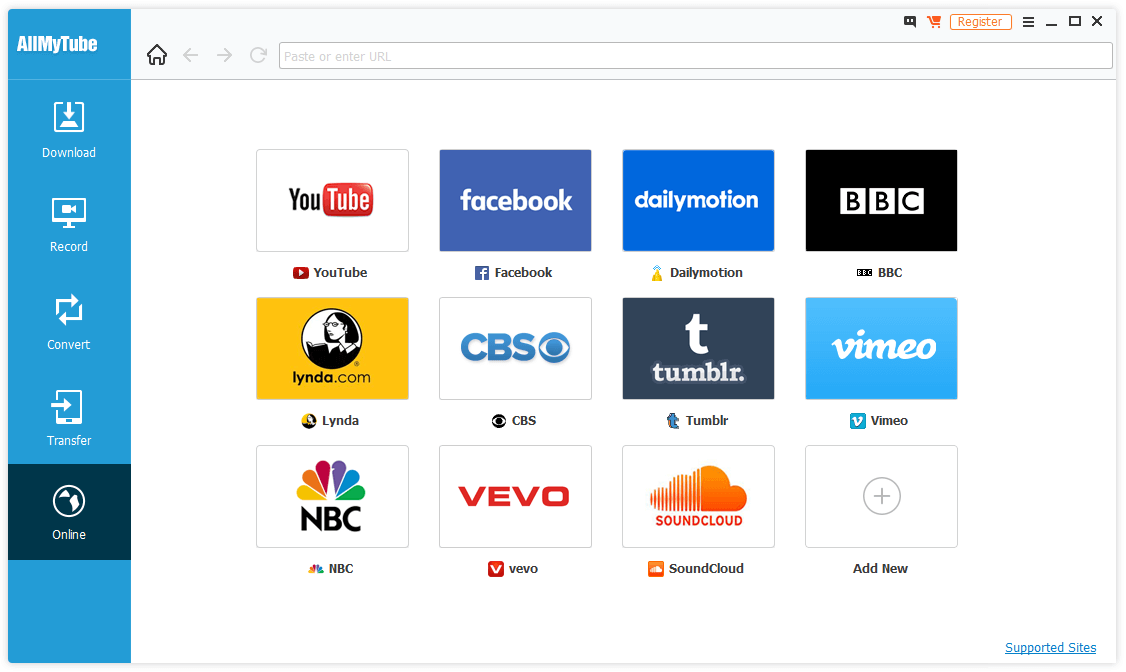
Fliken ‘Online’ ger helt enkelt snabb åtkomst till några av de mer populära videoströmningssajterna. Som alltid, se till att du har rätt rättigheter och behörigheter innan du laddar ner från en videovärd.
Om du någonsin fastnar när du använder AllMyTube eller om du vill ha en snabb introduktion som täcker hur du använder alla funktioner, ger Wondershare en anständig snabbstartsguide.
Om du inte är säker på om AllMyTube är rätt för dig kan du ladda ner testversionen för att själv testa programmets funktionalitet. Det är inte tidsbegränsat som de flesta gratis provperioder är, men det är begränsat när det gäller vilka funktioner som är tillgängliga och hur många gånger du kan använda var och en, som du kan se nedan.
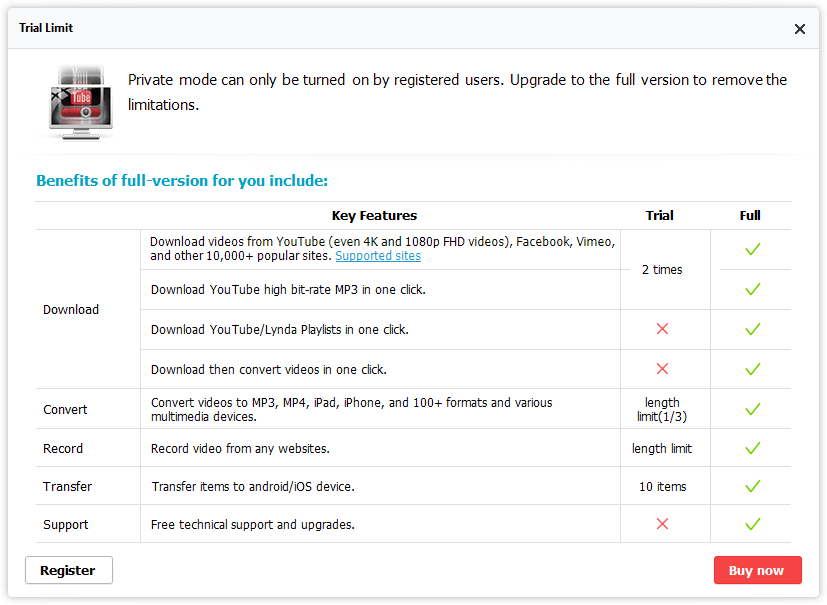
Viktig anmärkning: AllMyTube hänvisar verkligen till ‘alla’ videosajter – inklusive webbplatser som är värd för barnförbjudet innehåll. Som ett resultat är det här programmet inte alltid familje-/arbetssäkert, men det erbjuder ett ‘privat läge’ som döljer och låser ut vuxet innehåll. Det finns inget barnförbjudet innehåll direkt i programmet, förutom några referenser i avsnittet ‘Stödda webbplatser’.
Best Free Option: 4K Video Downloader
(Tillgänglig för Mac/PC)
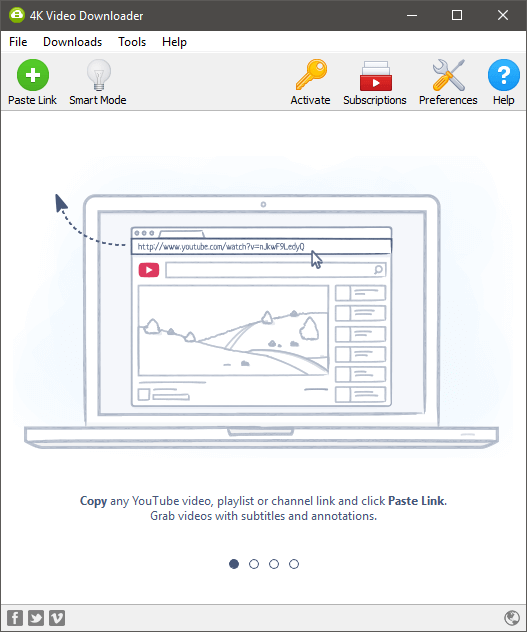
I’m not sure what it is about free software that makes developers give such basic names to their projects, but at least you can’t fault them for directness. 4K Video Downloader gör precis vad den säger, och inte mycket mer: ladda ner videor i upplösningar på upp till 4K.
Du kan ladda ner från en mängd olika källor, inte bara Youtube, och du kan ställa in kanalprenumerationer för att starta nedladdningar automatiskt när en ny video laddas upp till kanalen.
Nedladdningsprocessen är ganska enkel: du kopierar helt enkelt webbadressen till videon och klickar på knappen ‘Klistra in länk’. Den läser URL:en direkt från klippbordet och frågar dig vilken upplösning och format du vill spara klippet som. Du kan också extrahera ljudet som en MP3-fil, om du föredrar det.
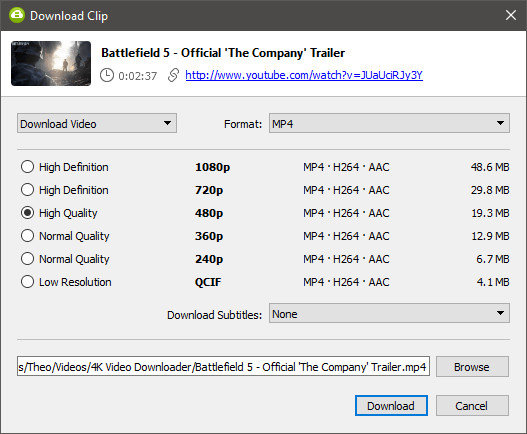
If you only ever download at one resolution and in one file format you can enable ‘Smart Mode’, which allows you to specify your settings once, and then every subsequent download follows those same rules.
Intressant nog kan du också importera ett kalkylblad i CSV-format som innehåller en lista med webbadresser, men om du vill ladda ner fler än 25 åt gången måste du köpa en licensnyckel. Detta är det enda sättet att ladda ner flera filer samtidigt, eftersom 4K Video Downloader inte stöder nedladdning av spellistor i gratisversionen.
Du måste också köpa en licensnyckel om du vill ladda ner undertexter tillsammans med dina videoklipp, även om resten av programmet är helt gratis. Det verkar nästan som om de inte vill att du ska köpa en, eftersom om du bara surfar på webbplatsen är det faktiskt svårt att hitta en köplänk.
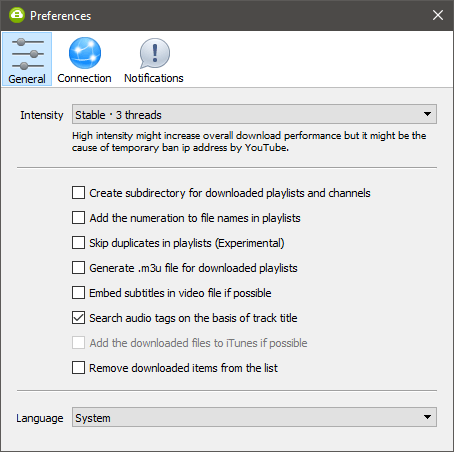
Naturligtvis är nackdelen med det här programmet att det inte har några konverterings- eller överföringsfunktioner, även om du kan spara filer i MP4-, MKV- eller 3GP-format. Men om du har en stram budget och letar efter en enkel videonedladdare, har 4K Video Downloader dig täckt.
Bäst för Mac-användare: Folx
Free, PRO version available (though you probably don’t need it)
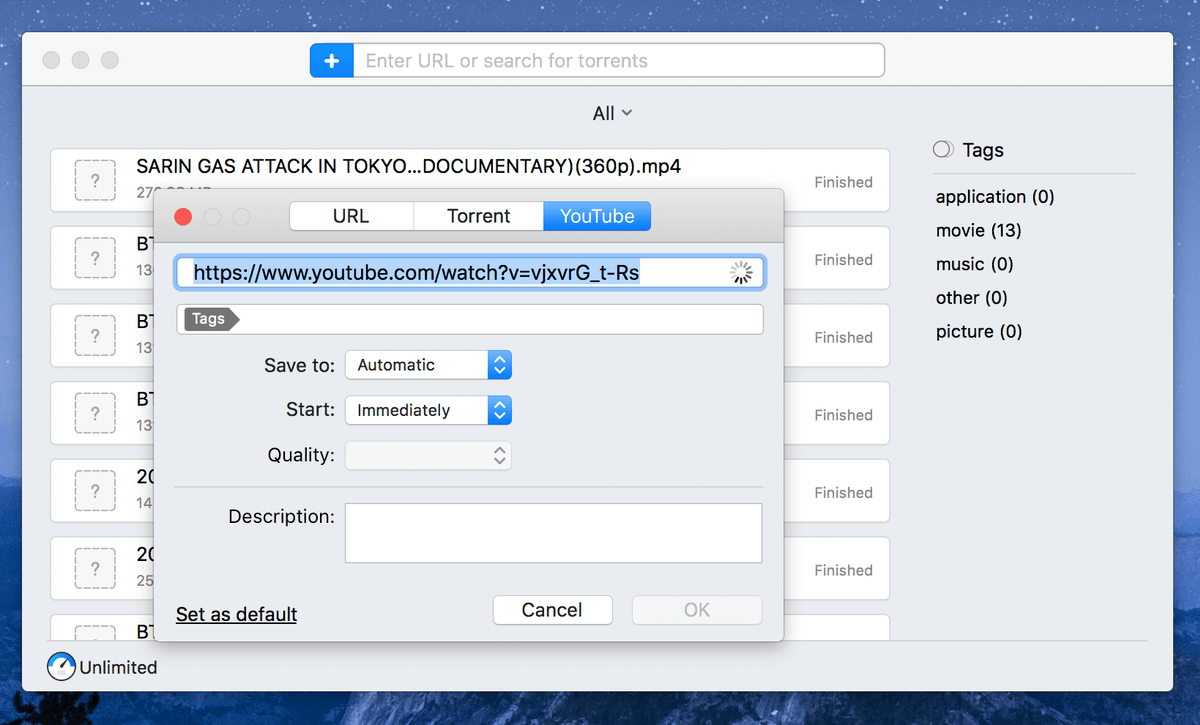
Om du letar efter en ren Mac YouTube-videonedladdning, då Folx is for you. The app has a super sleek interface that makes it extremely easy to manage your downloads.
Eltima Software, tillverkaren av Folx, skryter med att appen är ‘a free download manager for macOS with a true Mac-style interface” — och det lever verkligen upp till påståendet. Det är värt att notera att Folx inte är 100 % gratis eftersom det också har en PRO-version som kostar $19.95, men jag tycker inte att det är värt att köpa PRO-versionen bara för att ladda ner YouTube-videor (jag ska förklara skillnaderna mellan Free och Pro-versioner senare).
To get started, what I usually do is copy the URL of a YouTube video and paste it in the search bar right next to the blue “+” icon. Folx immediately detects that the video is from YouTube and a new window pops up (see the screenshot above). There you’ll be able to specify the desired destination to save the downloaded video as well as to define the quality settings.
Eftersom mitt mål faktiskt är att överföra videorna till min iPhone och titta på dem under en pendling eller i luften, ställer jag vanligtvis in videokvaliteten på 720p eller 360p eftersom det tenderar att ta mindre diskutrymme på min enhet (som jag är visst du vet, lagring är en dyrbar sak på iPhones). Om du inte har några problem med lagringsutrymme kan du ställa in videokvaliteten till en högre upplösning om du vill spela upp videon på din bärbara dator eller en annan större skärm.
After you hit the “OK” button, Folx will start the downloading process. The download speed is blazingly fast! In my experience, it usually takes seconds to finish downloading a 100MB YouTube video — of course, it also depends on your Internet speed.
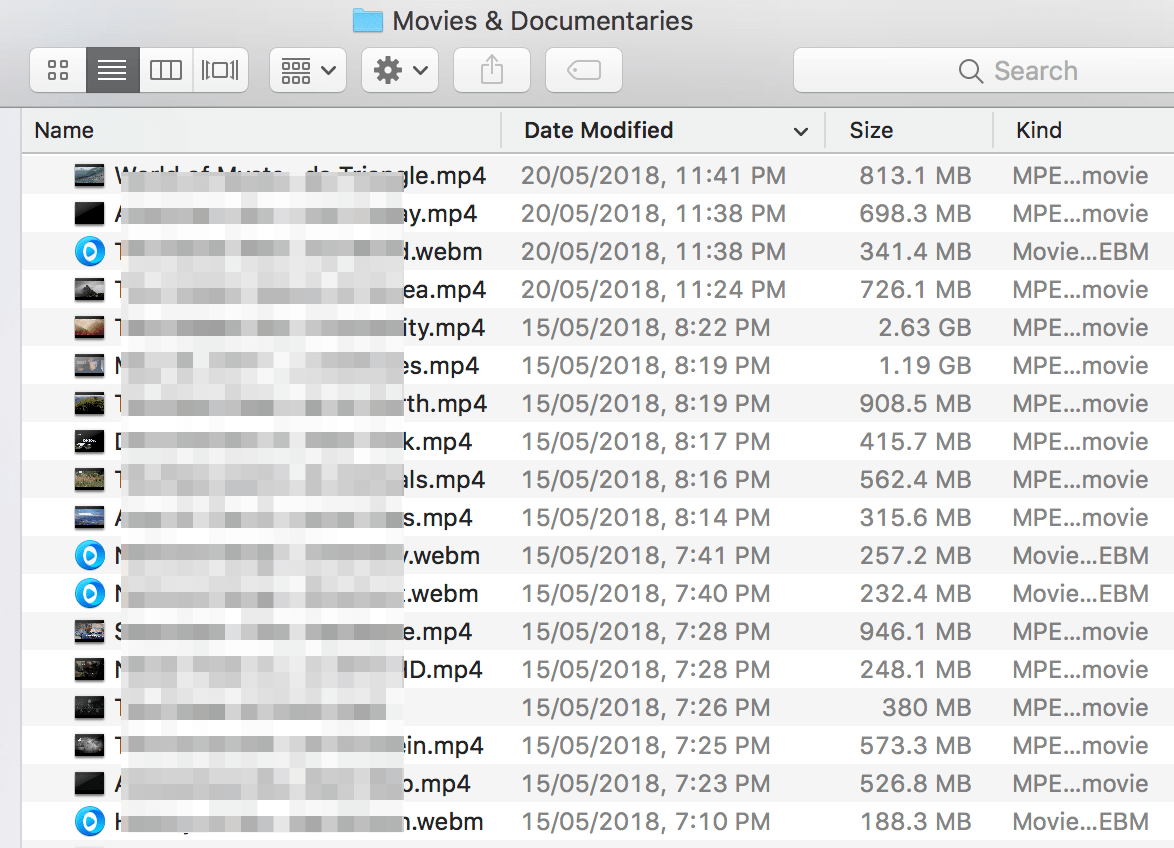
Folx erbjuder också ett tillägg för stora webbläsare (Safari, Chrome, Firefox och Opera), vilket gör det ännu enklare att ladda ner videor. Allt du behöver göra är att installera tillägget i din webbläsare, även om en omstart kan krävas. När du hittar en intressant video på YouTube klickar du bara på Folx webbläsarikon så svarar Folx-appen automatiskt.
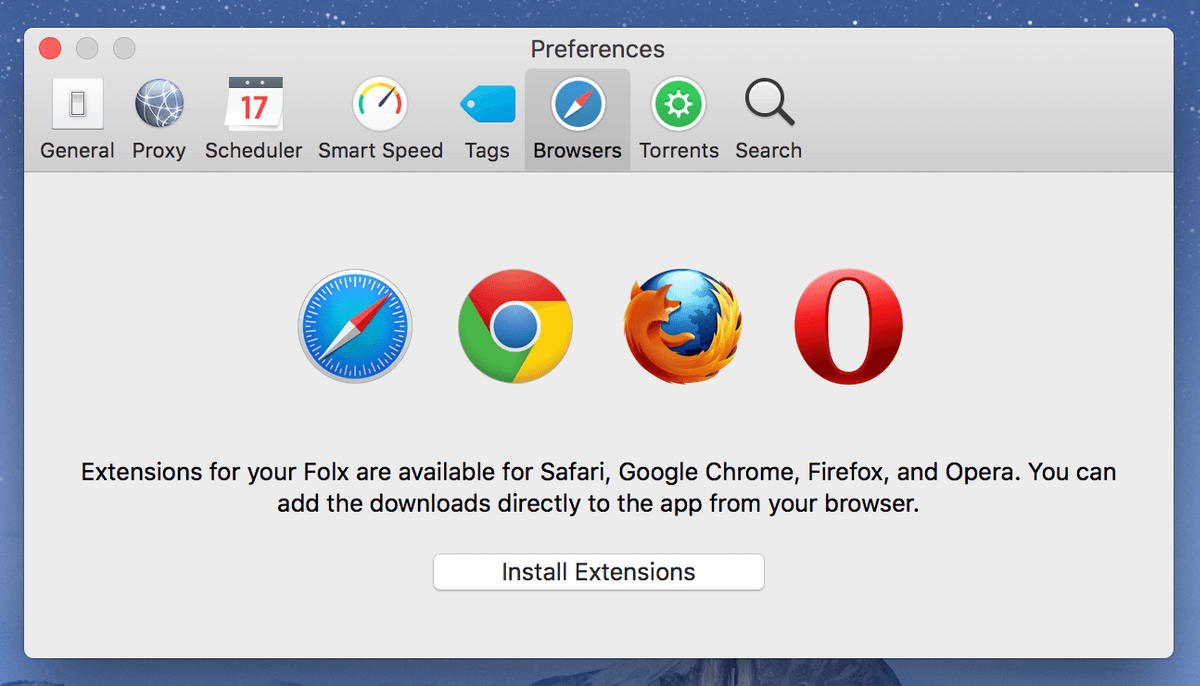
Som jag nämnde tidigare finns det en Pro-version av Folx tillgänglig, men du behöver den förmodligen inte. Nedan finns en snabb jämförelsetabell som visar alla skillnader mellan de två versionerna. Enkelt uttryckt, om du inte behöver schemalägga nedladdningarna, dela upp dem eller kontrollera uppspelningshastigheten, är gratisversionen helt tillräckligt. Även om du bestämmer dig och vill uppgradera senare, är appen billig ($19.95) med tanke på värdet och bekvämligheten den erbjuder.
Bästa Youtube-nedladdare: The Paid Competition
1. Luftig
($19.99 för 1 dator, $39.95 för 3 datorer, Mac/PC)
Airy är en väldigt enkel YouTube-nedladdare, vilket gör det desto mer förvånande att den ber dig att ta ansvar för dina användningsvanor innan du tillåter dig att använda programmet.
Själva gränssnittet är så grundläggande som möjligt, vilket är lite uppfriskande jämfört med några av de andra nedladdare jag recenserade. Du klistrar helt enkelt in den URL du vill ha, väljer upplösning och klickar på Ladda ner. Du uppmanas att välja en plats för att spara filen, och det är allt som behövs. Jag tyckte att det var konstigt långsamt när det kom till nedladdning, men det kan finnas flera anledningar till det.
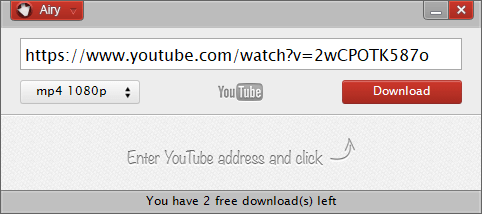
Som du kan se i skärmdumpen ovan tillåter den kostnadsfria testversionen av Airy dig bara att ladda ner 2 videor innan du tvingar dig att köpa en licensnyckel. Den enda extra funktion som den har är en intressant metod för webbläsarintegration som på något sätt använder bokmärken för att förenkla processen att kopiera och klistra in videons URL. Det var en enkel process och fungerade felfritt som ett resultat.
Trots sin charmiga enkelhet håller bristen på funktioner Airy utanför Winner’s Circle. Men om du vill ha den mest strömlinjeformade YouTube-videonedladdningen som möjligt, kanske du upptäcker att Airy uppfyller dina behov.
($29.95 för Mac, $49.95 för PC)
Jag har inte testat Mac-versionen av denna programvara, så jag kan inte tala om varför den är så mycket billigare än Windows-versionen, men jag antar att det är relaterat till de funktioner som är tillgängliga (JP har bekräftat detta, efter att ha testat det på sin MacBook Pro).
The Windows version does have several features that aren’t mentioned in the feature list of the Mac version, and it falls short of the Winner’s Circle partly because of this difference and partly because of its extreme complexity. It required the installation of a number of additional drivers, virtual devices and the adjustment of firewall rules just to make it through the setup process, which is definitely excessive for a Youtube video downloader.
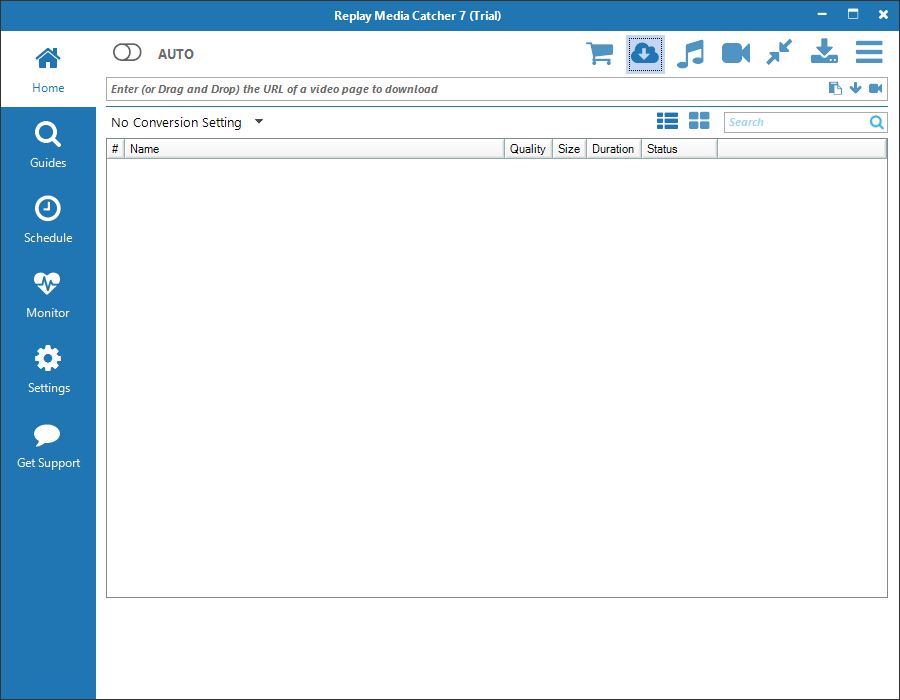
Gränssnittet verkar enkelt till en början, men resten av programmets funktionalitet tycker jag är alltför komplicerat. Den tillhandahåller funktionen för att spela in Youtube-videor såväl som ett antal andra videotjänster och erbjuder även en funktion som den refererar till som en digital videoinspelare eller DVR för streamingtjänster som Netflix, Prime Video och Hulu.
DVR:n skulle dock inte fungera för mig när jag använder metoden för att kopiera och klistra in URL, och alternativet kräver att du tillhandahåller inloggningsuppgifter via programmet, vilket jag inte är bekväm med – särskilt när dessa tjänster alla tillhandahåller sina egna ‘nedladdnings’-funktioner som är helt lagliga och inom sina respektive användarvillkor.
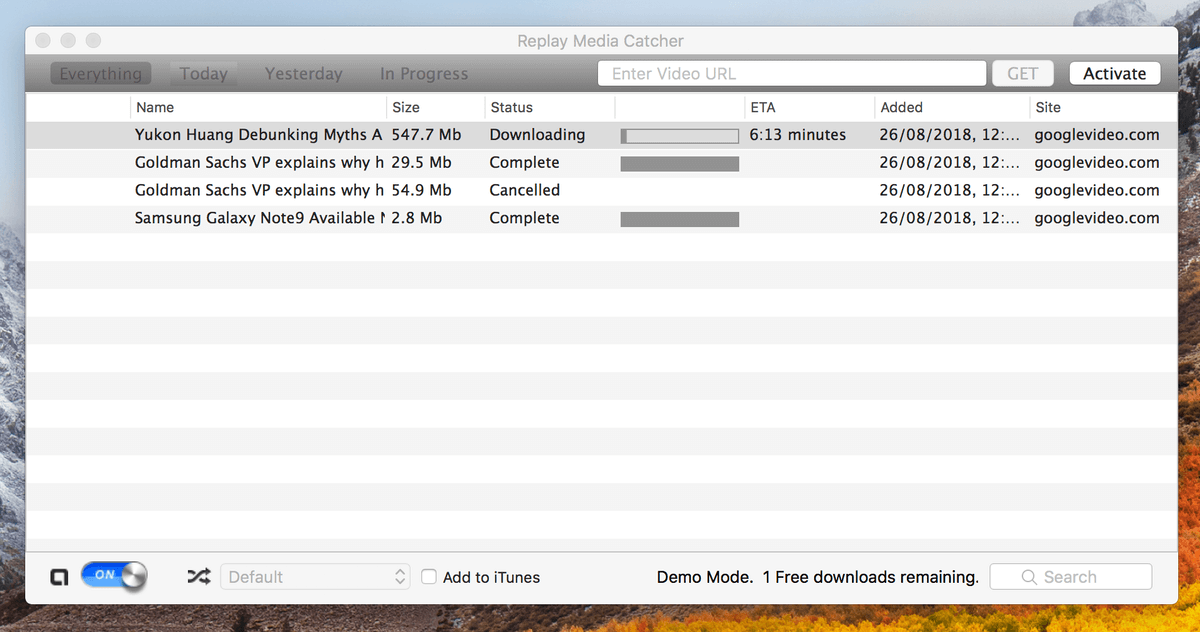
Om du är bekväm med att arbeta med komplexa program och letar efter en kraftfull digital videobandspelare kan detta tilltala dig, men det kommer definitivt att ta lite tid att lära dig hur man använder den. Det finns andra program som ger liknande funktionalitet i ett enklare och mer användarvänligt paket, och tillfälliga användare skulle förmodligen ha det bättre med någon av våra rekommenderade appar.
3. Downie
(Mac only, Free trial available, $19.99 to buy)
Downie är ett annat bra YouTube-videonedladdningsverktyg för Mac-användare. Den knöt hals mot hals med Folx och jag valde nästan ut den som en av vinnarna, men en sak som höll mig tillbaka är att den inte låter dig specificera videoformat. Det är inte ett stort problem för det mesta eftersom standardformatet är .mp4.
Men jag stötte på flera gånger när videorna faktiskt var i WebM-format, som inte kan spelas på min iPhone om jag inte konverterar dem till MP4 – det är ett extra steg och krångel också. Som sagt, Downie är en vackert designad app med otroligt snygga gränssnitt och nedladdningshastigheten är snabb.
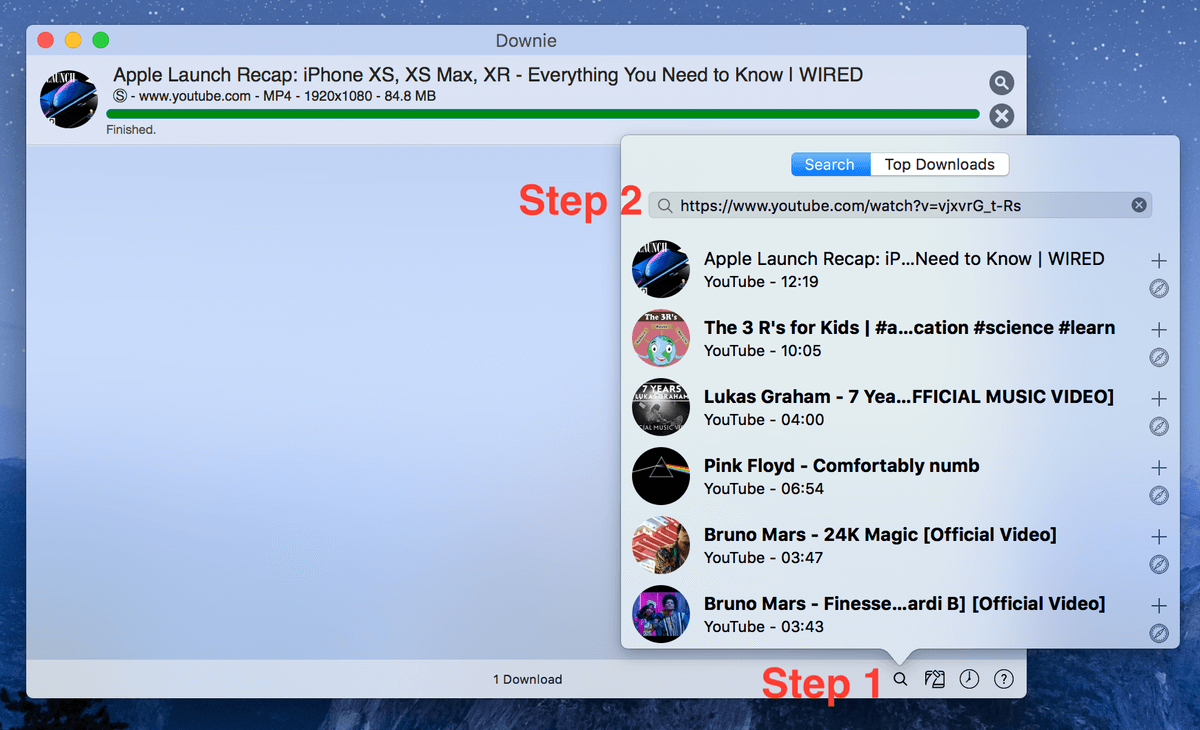
När du har laddat ner och installerat appen på din Mac. Starta den, du kommer att se huvudgränssnittet så här. Kom igång, klicka på sökikonen i det nedre högra hörnet, klistra sedan in YouTube-videons URL och tryck på ‘+’-symbolen för att börja ladda ner. I mitt fall tog det appen mindre än 10 sekunder att slutföra nedladdningen av Apple Launch Recap-videon från WIRED.
Pay attention to the resolution, it’s 1920×1080 (Full HD)! In my opinion, it’s too clear to be played on the small screen on my iPhone. If Downie allowed me to define the resolution, that would be perfect and I have no problem switching to the app for my YouTube download needs.
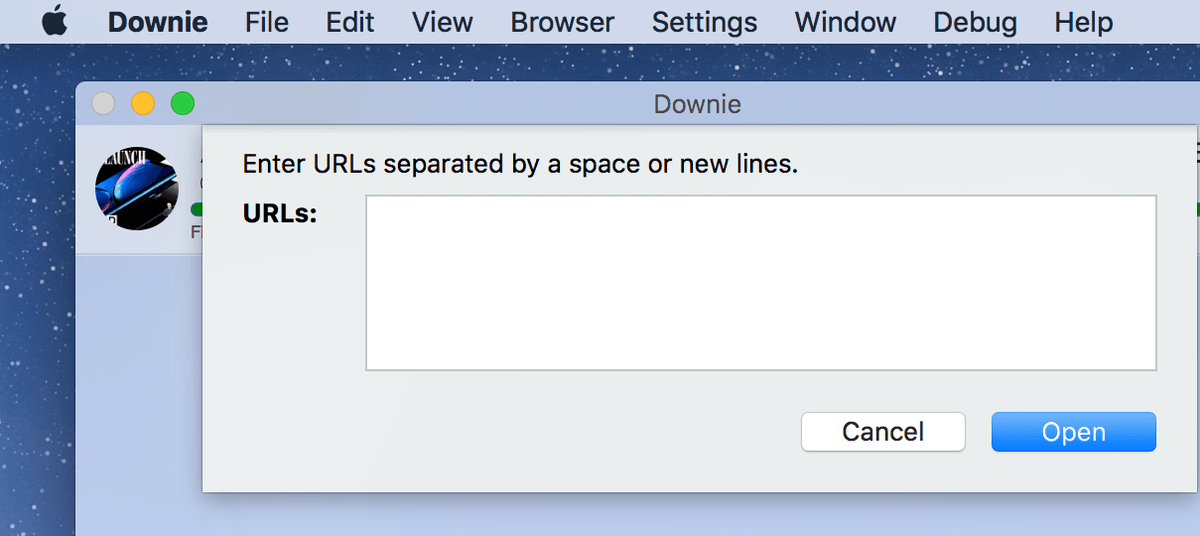
En sak som jag gillar särskilt Downie (och som Folx inte erbjuder) är batch-nedladdningsfunktionen – du kan ange flera videowebbadresser i Downie och ladda ner videorna på en gång. Detta sparar tid utan att du manuellt kopierar och klistrar in en efter en, vilket blir tråkigt snabbt.
4. Leawo Youtube Downloader
($29.95 1 års licens, $39.95 livstidslicens, Mac/PC)
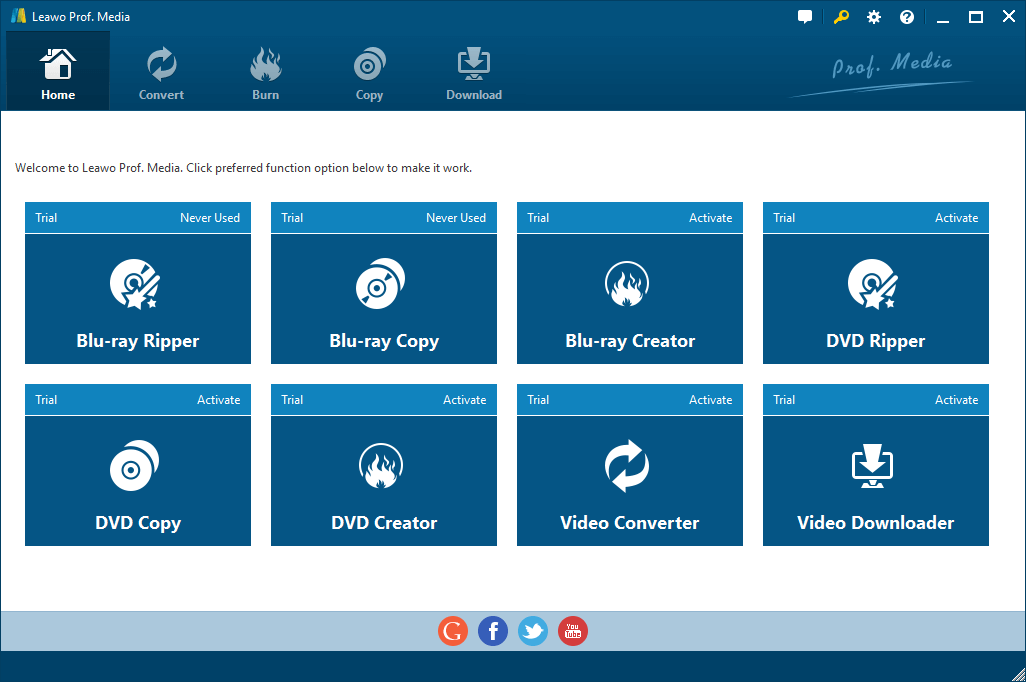
Jag upptäckte när jag hade laddat ner programmet att Leawo var något missvisande om exakt vad det var som jag installerade. Sidan jag laddade ner från visade att jag bara fick Youtube Downloader, men den laddade faktiskt ner Leawos fullständiga medieprogram som heter ‘Leawo Prof. Media’. Det här programmet verkar fungera som ett nav för att ansluta en rad 8 olika funktionsprogram, även om jag bara ville ha ett.
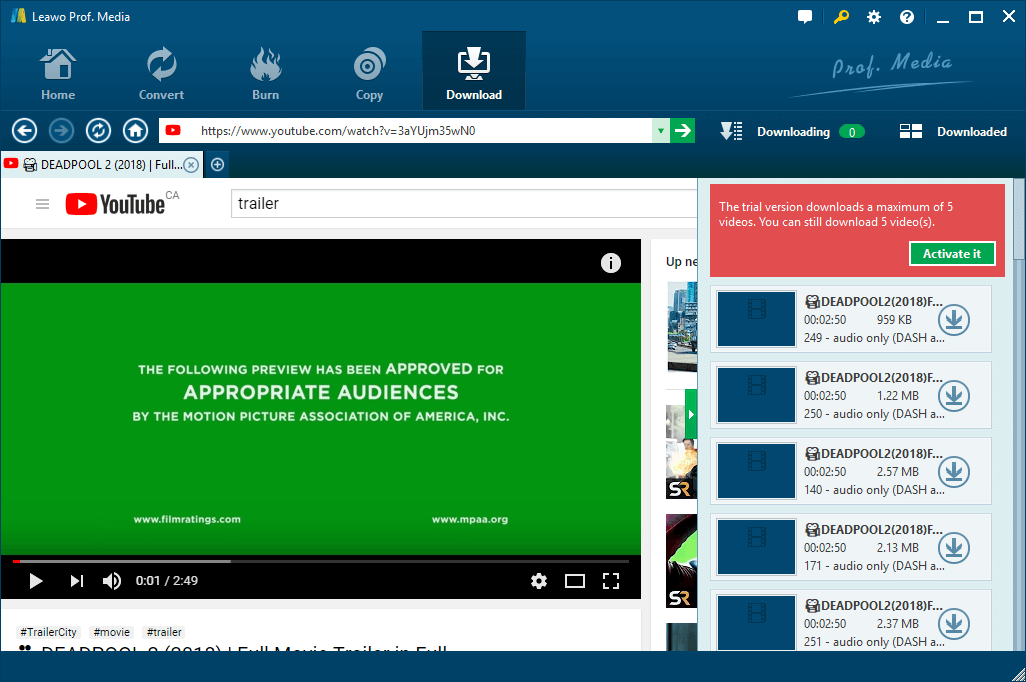
Det här är lite synd, för på något sätt är det ett bra program – det har ett brett utbud av funktioner med en snygg inbyggd webbläsare för YouTube-nedladdningsfunktionen. Det kan laddas ner från ett antal olika videovärdar, men användargränssnittet kan vara ganska frustrerande.
As you can see above, it’s difficult to differentiate between the different files and settings it offers for download. In some cases, you can’t even read all of the information that it’s providing for you, and there’s no way to adjust the size of the file selection panel. The version I actually wanted – 1080p MP4 video with audio, the most common format – is unhelpfully located at the bottom of the list for no good reason.
With a bit more work on the interface (and a website that clearly communicates what program you’re actually downloading) this program could be a real contender. But for now, you’re better off with a more user-friendly choice.
5. Xilisoft Youtube Video Converter
($29.95, on “sale” for $17.97, Mac/PC)
Xilisoft följer trenden med utvecklare som inte bryr sig om att ge sin programvara kreativa namn, men ett enkelt namn beskriver ett enkelt program. Du kan ladda ner videor från Youtube, men inga andra videovärdar stöds. Du kan ladda ner i valfri upplösning, men du kan inte ladda ner spellistor eller partier med videor på en gång. Du kan lägga till flera filer att ladda ner, men du kan inte styra deras ordning eller prioritet.
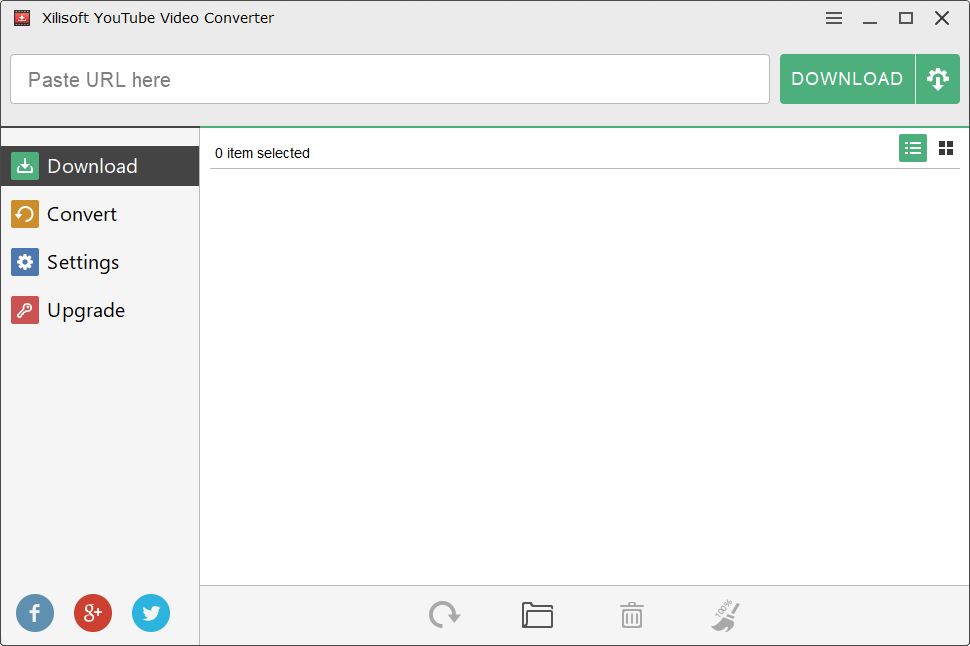
Den enda delen av programmet som inte är kvalificerad med ett ‘men du kan inte’ är konverteringsaspekten, som är välgjord och låter dig konvertera videor till en rad olika format komplett med enhetsspecifika profiler för att göra konverteringen till en bris. Detta känns dock som den enda aspekten av programmet som är fullt realiserad, så om du ska spendera pengar på en videokonverterare har du det bättre med vårt Winner’s Circle-val.
Free Youtube Video Downloader Software
En snabb anteckning om ‘gratis’ programvara: Vissa utvecklare som släpper programvara gratis är intresserade av att bidra till öppen källkodsgemenskap, men det finns fortfarande en hel del som släpper ‘gratis’ programvara som tjänar pengar på andra sätt (som att visa annonser). Vissa utvecklare gör avtal med skrupelfria företag som paketerar reklamprogram i sin programvara, och det kan vara en stor huvudvärk att ta bort när det väl har installerats. Jag stötte på flera program under granskningen som försökte installera oönskade program (vilket omedelbart diskvalificerade dem) så listan är lite kortare än jag skulle vilja. Inget av programmen som listas här har programvara från tredje part medföljande när denna recension skrevs, men utvecklare ändrar ofta sina strategier för att tjäna pengar. Håll alltid ditt antivirus- och antimalwareprogram uppdaterat!
Youtube Downloader HD (Mac/PC/Linux)
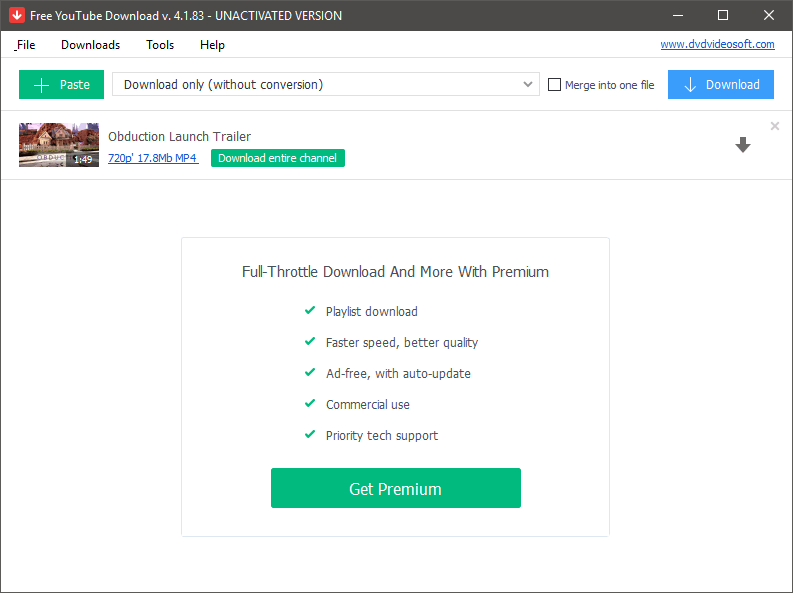
Denna gratis nedladdare kommer med ett antal begränsningar, men det gör fortfarande det grundläggande jobbet för en YouTube-videonedladdare. Du kan ladda ner videor i 720p HD-upplösning, men inte mycket annat. Som ett resultat är programmet extremt enkelt att använda, vilket är en stor poäng till dess fördel, men du påminns hela tiden om vad du skulle kunna få om du använde ett ‘Premium’-abonnemang. En fullständig uppsättning upplösningsalternativ, batchnedladdning, filformatkonverteringar – allt detta är begränsat i den kostnadsfria versionen av programvaran.
But if you only want to download a few videos, and you don’t mind the 720p quality restriction, then this might do the job for you – but I still think you’ll be better off with one of our recommended apps.
WinX Youtube Downloader (Endast PC)
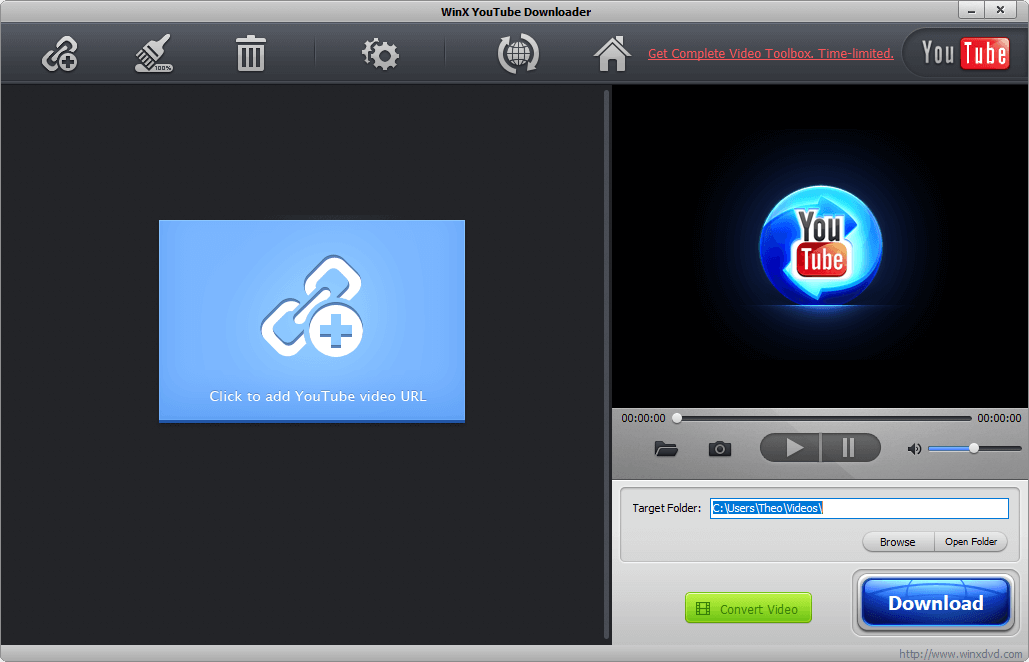
Trots den föråldrade designstilen för gränssnittet är WinX en anständig YouTube-nedladdare för Windows-användare. Det låter dig ladda ner videor från en rad videovärdsajter förutom Youtube, och du kan köa ett antal nedladdningar och bearbeta dem alla på en gång. Men knappen ‘Konvertera video’ är faktiskt en länk som tar dig till utvecklarens webbplats, i hopp om att du ska köpa deras Complete Video Toolbox-program.
När du har klistrat in din video-URL analyserar WinX videon och ger en rad möjliga nedladdningsalternativ. Den här processen var ganska långsam första gången jag använde den, och det verkar inte finnas någon bra anledning till det långsamma svaret när andra program är ganska snabba på samma uppgift.
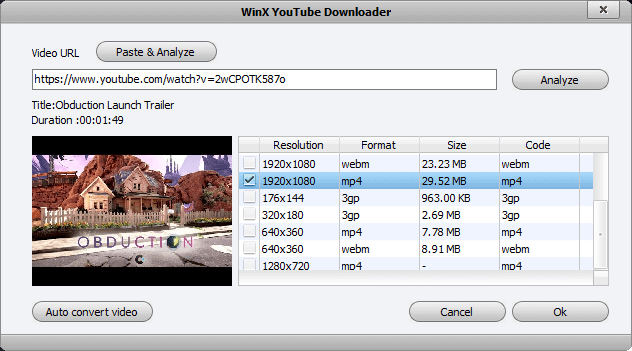
Sammantaget är det inget riktigt fel med det här programmet förutom det faktum att det är lite långsammare än några av de andra alternativen. Med lite mer gränssnittsarbete och vissa hastighetsoptimeringar kan det vara en utmanare om titeln Bästa gratis YouTube-nedladdare, men vårt nuvarande val i den kategorin är fortfarande ett bättre alternativ för tillfället.
Xilisoft Youtube Video Converter (Mac/PC)
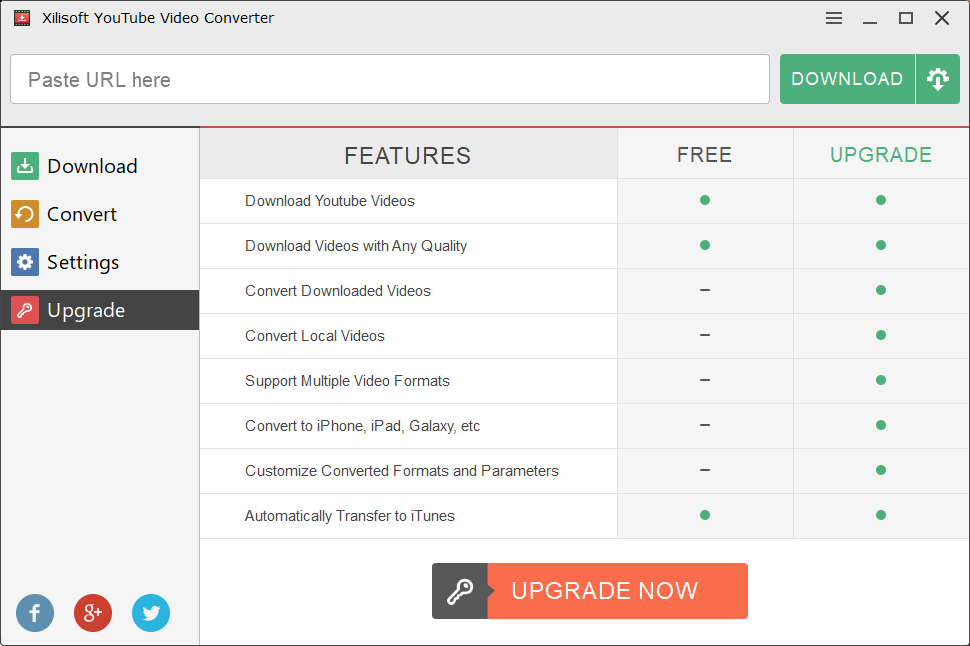
Nej, oroa dig inte, du ser inte dubbelt – det här är en andra post i listan. Om du gillade utseendet på den betalda versionen ovan men inte har budgeten, finns det en gratisversion tillgänglig som har en mer begränsad funktionsuppsättning, som du kan se nedan. Om du letar efter en enkel, lättanvänd videonedladdare kan detta vara tillräckligt för dig, men båda våra Winner’s Circle-program är bättre val, oavsett om du vill ha ett gratisprogram eller inte.
Hur vi testade dessa YouTube Downloader-appar
För att skilja på det enorma antalet YouTube-nedladdare där ute, utvecklade vi några kriterier som alla bästa nedladdningsprogram skulle ha. Här är listan med frågor vi ställde när vi granskade varje program:
Erbjuder den en rad kvalitetsalternativ?
Det finns ett brett utbud av kvalitet där ute i världen av digital video, och onlinestreaming är inget undantag. Även om det fortfarande inte är helt standard att hitta 1080p-videor överallt på grund av bandbreddsöverväganden, så finns de där ute – men många människor driver på kuvertet ännu längre.
While it creates extremely large files, 4K video is the best quality currently available for the general consumer, and Youtube does provide a 4K quality option for certain content. The best video downloaders will allow you to choose what resolution you’d like, including the option to download content in the very best quality available.
(Som en teknisk övning finns det vissa delar av YouTube-innehåll tillgängligt i 8K, men eftersom det finns väldigt få 8K-kompatibla skärmar tillgängliga för allmänheten, är det lite meningslöst att fokusera på dem vid det här laget)
Kan den ladda ner hela spellistor automatiskt?
If you’re just downloading a single video, then doing everything manually won’t be a problem. But if you’ve found a bunch of different videos to save, you’ll probably want the ability to automate this.
Lyckligtvis har Youtube länge haft möjligheten att skapa dina egna videospellistor, och de bästa nedladdningsapparna gör att du kan använda den här funktionen till din fördel och spara tid genom att ladda ner hela spellistor automatiskt.
Erbjuder den videokonvertering inbyggt i appen?
Det finns ett brett utbud av olika videofilformat, och alla enheter kan inte spela alla format. Beroende på hur du planerar att använda dina sparade videor kan du behöva konvertera dem till ett annat filformat.
Du kan använda ett videoredigeringsprogram eller ett dedikerat video converter för att hantera det här steget, men det är mycket snabbare och bekvämare att göra dina filkonverteringar direkt i din nedladdningsapp. De bästa nedladdningsprogrammen låter dig konvertera till populära videoformat utformade för kompatibilitet med ett brett utbud av enheter.
Har den ett webbläsartillägg tillgängligt för snabb nedladdning medan du surfar?
Du kanske inte är i läget ‘ladda ner ALLA saker’ när du hittar något du vill spara utan bara bläddra igenom dina favoritsajter med din webbläsare. Om du stöter på en video du vill ha när du surfar, är det bekvämare att ha ett webbläsartillägg installerat som låter dig spara videor utan stora avbrott. Alla nedladdare erbjuder inte den här funktionen, men det är ett trevligt extra.
Är det begränsat till bara Youtube, eller kan det laddas ner från flera olika webbplatser?
Även om Youtube definitivt är den största och mest populära videoströmningssidan, är den långt ifrån den enda. Vimeo, DailyMotion och till och med sociala sajter som Facebook och Instagram har en hel del videoinnehåll. De bästa nedladdningarna kommer att vara tillräckligt flexibla för att spara videor från en mängd olika innehållskällor, och de allra bästa kommer att kunna göra det automatiskt.
Är det lätt att använda?
Sist men definitivt inte minst kommer användarvänligheten. Att spara videofiler och konvertera dem mellan format är en självklarhet för vissa av oss, men alla som vill ladda ner videor är inte datorexperter. De bästa YouTube-videonedladdningarna ska vara lätta att använda och tillhandahålla någon form av handledning eller kunskapsbas för att hjälpa sina användare med alla frågor de kan ha.
Ett slutord
Digital video finns överallt online idag, och med den rätta YouTube-nedladdningsappen kan du föra onlinevideovärlden till din hårddisk och alla dina mobila enheter. Du kan njuta av videor på dina egna villkor, eller förvandla dig själv från en videotittare till en videoskapare genom att lägga till en bra videoredigerare i mixen.
Kom bara ihåg – var noga med att följa alla dina tillämpliga lokala lagar och användarvillkoren för alla webbplatser och filer du kommer åt. Vi är inte ansvariga för dina handlingar, det är bara du!
Senaste artiklarna